cf截图文件win7系统保存在哪个文件夹 Win7游戏cf截图保存在哪里
发布时间:2017-08-23 08:46:47作者:知识屋
cf截图文件win7系统保存在哪个文件夹 Win7游戏cf截图保存在哪里 我们在使用电脑的时候,总是会遇到很多的电脑难题。当我们在遇到了需要在win7中找到cf截图的时候,那么我们应该怎么解决呢?今天就一起来跟随知识屋的小编一起来看看怎么操作的吧。
win7中cf截图究竟保存在哪个文件夹:

方法一:
1、首先第一步我们需要做的就是进入到电脑的桌面上,然后在桌面上找到计算机的图标,找到以后直接使用电脑的鼠标打开它就可以了,继续下一步的操作。
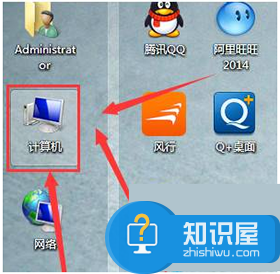
2、当我们在完成了上面的操作步骤进入到电脑的计算机页面中以后,我们需要在这个页面的左边位置找到一个库的选项,找到直接点击它,进入到库的页面中我们继续在右边位置点击文档这个选项就可以了。
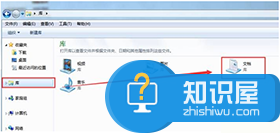
3、当我们进入到电脑文档的页面中的时候,然后需要在这里面找到CFSyetem这样的一个文件夹,找到以后也是直接双击打开它。
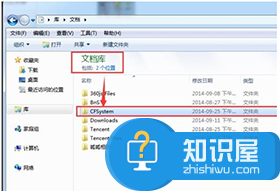
方法二:文档中没有CFSyetem 的情况下
1、这个方法首先第一步也是进入到电脑的桌面上,然后继续的在桌面上找到计算机的图标,找到以后直接打开它。然后接着我们就可以在这个计算机页面中的右边位置找到一个搜索框,可以直接在这个搜索框中写入CFSyetem这样的一条搜索指令。
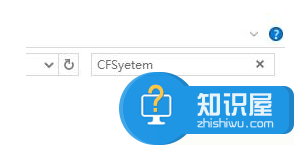
2、输入这条指令以后,我们就可以使用电脑回车键进行确认,那么等待一会后就能够看到我们需要的文件夹了直接双击打开它即可。
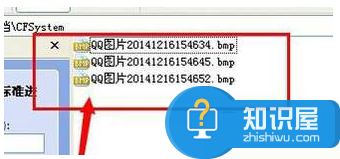
知识阅读
-

Edge浏览器无法打开网页的怎么解决 Edge浏览器无法打开网页的解决方法
-

解决无法清空回收站的两种方法 电脑无法清空回收站怎么办?
-

腾讯手机管家驱动安装失败具体解决方法 安装驱动失败怎么办
-
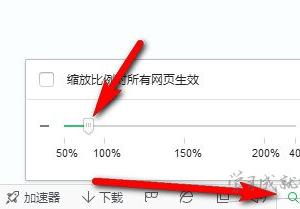
360浏览器字体变小了怎么办 360浏览器字体变小了的解决办法
-

qq影音循环播放视频如何设置 qq影音设置循环播放视频图解教程
-
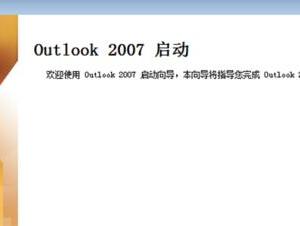
Outlook2007怎么设置hotmail邮箱账号 Outlook2007设置hotmail邮箱账号的方法图解
-
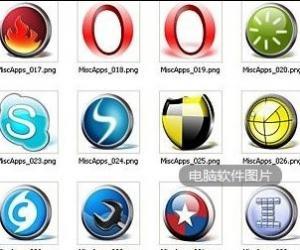
powerpoint2007幻灯片怎么新建使用 使用ppt2007的方法步骤
-

王者荣耀太乙真人出装搭配推荐
-
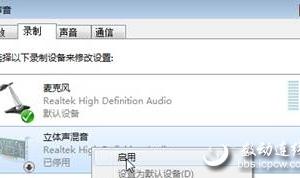
我的笔记本和别人语音聊天的时候怎么说话声音那么小 笔记本语音聊天时声音小怎么办
-

kk录像机怎么录制视频?kk录像机录制视频教程
软件推荐
更多 >-
1
 一寸照片的尺寸是多少像素?一寸照片规格排版教程
一寸照片的尺寸是多少像素?一寸照片规格排版教程2016-05-30
-
2
新浪秒拍视频怎么下载?秒拍视频下载的方法教程
-
3
监控怎么安装?网络监控摄像头安装图文教程
-
4
电脑待机时间怎么设置 电脑没多久就进入待机状态
-
5
农行网银K宝密码忘了怎么办?农行网银K宝密码忘了的解决方法
-
6
手机淘宝怎么修改评价 手机淘宝修改评价方法
-
7
支付宝钱包、微信和手机QQ红包怎么用?为手机充话费、淘宝购物、买电影票
-
8
不认识的字怎么查,教你怎样查不认识的字
-
9
如何用QQ音乐下载歌到内存卡里面
-
10
2015年度哪款浏览器好用? 2015年上半年浏览器评测排行榜!








































